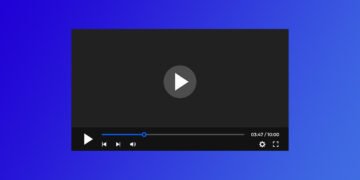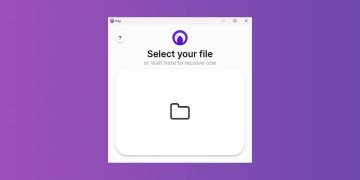[ad_1]
Pour supprimer définitivement les données sensibles de votre PC, il ne suffit pas de les mettre à la poubelle et de la vider. En effet, cette action ne fait que cacher les fichiers aux yeux de l’utilisateur. Leurs traces resteront toujours sur votre disque dur ou SSD et ne seront définitivement supprimées qu’une fois que d’autres données auront été réécrites dessus. Dans ce cas, il suffirait qu’une personne malveillante utilise un logiciel de récupération de données pour mettre la main sur vos informations confidentielles.
Pour contrer ce risque, nous vous suggérons d’utiliser un logiciel d’écrasement de fichiers permanent comme Effacer le fichier. Ce logiciel gratuit vous permet d’effacer vos fichiers de manière irréversible, en les écrasant par des séquences aléatoires de données. Cette méthode garantit que vos données effacées ne pourront en aucun cas être récupérées. Pour en savoir plus sur ce logiciel et son fonctionnement, nous vous invitons à poursuivre la lecture de cet article.
Supprimez définitivement vos données sensibles avec WipeFile !
Si vous envisagez de donner votre ordinateur, qu’il s’agisse d’une vente, d’un don ou même d’un recyclage, le suppression définitive de vos données les plus sensibles devient une nécessité. Pour cela, WipeFile est un outil essentiel. Ce logiciel gratuit, disponible sur Windows, vous permet d’effacer en toute sécurité les données de votre ordinateur.
WipeFile se distingue par sa flexibilité et facilité d’utilisation. Il propose une interface minimaliste et très simple à utiliser : sélectionnez simplement les fichiers ou dossiers que vous souhaitez supprimer directement depuis l’interface du logiciel.
Une fois votre sélection effectuée, vous pourrez choisir parmi 14 méthodes d’effacement différentes, chacun offrant un niveau de sécurité adapté à vos besoins. Parmi ces méthodes, vous retrouverez par exemple les normes de l’US Navy, la norme du Département de la Défense des Etats-Unis, ainsi que celle de l’OTAN (oui, oui, juste ça !). Cette variété de méthodes d’effacement vous permet de personnaliser le processus en fonction de la sensibilité des données que vous souhaitez supprimer.
Enfin, un simple clic sur le bouton « Effacer » lancera le processus de suppression définitive. Ce processus garantit que vos données sont non seulement supprimées de votre disque, mais également rendues irrécupérables.
- Téléchargez le logiciel gratuit Effacer le fichier sur le site officiel du développeur.
- Décompressez l’archive 7z où vous le souhaitez sur votre ordinateur.
- Double-cliquez sur le fichier WipeFile.exe situé dans le dossier que vous venez de décompresser.
- Une fois le logiciel ouvert, commencez par mettre l’interface en français. Pour cela, cliquez sur le « Suppléments », puis sélectionnez « Paramètres « .

- Dans l’onglet » Général « , trouver » Langue « , choisir » Anglais », et confirmez en cliquant sur « D’ACCORD « .

- Maintenant que le logiciel est en français, faites glisser et déposez vos fichiers et dossiers que vous souhaitez supprimer définitivement dans l’interface du logiciel.
- Sélectionnez la méthode d’effacement souhaitée via le menu déroulant à côté de l’option « Méthode d’effacement ». Notez que le nombre de passes (x1, x2, x3, x4, x7, x35) affiché à côté de chaque méthode correspond au nombre de fois où le logiciel écrase les fichiers. Plus le nombre de passages est élevé, plus le processus est long, mais aussi plus sécurisé.
- Pour commencer le processus d’effacement, cliquez simplement sur le bouton « Effacement « .

- Confirmez la suppression définitive des fichiers en cliquant sur « Oui « .

- Un message vous informera lorsque vos fichiers seront complètement écrasés et supprimés.

Ce que vous devez vous rappeler
WipeFile est un excellent utilitaire gratuit pour supprimer définitivement des fichiers ou des dossiers sensibles sur votre ordinateur. Grâce à lui, vous avez l’assurance que vos données ne tombent pas entre de mauvaises mains, les rendant irrécupérables.
Cependant, WipeFile n’est pas la seule option disponible pour sécuriser vos données. Une autre alternative notable est ERASER, un outil tout aussi efficace pour effacer définitivement vos données les plus confidentielles. N’hésitez pas à essayer ces deux solutions et choisissez celle qui vous convient le mieux.
[ad_2]
Source link